Mekanisme pemasangan
Sebelum melompat lebih dalam ke perintah "mount", mari kita lihat apa itu sebenarnya. Di Linux, pemasangan adalah proses melampirkan sistem file tambahan di atas sistem file yang saat ini dapat diakses di komputer.
Catatan singkat tentang sistem file: ini adalah hierarki direktori yang digunakan sistem untuk mengatur file dan folder pada media penyimpanan. Filesystem ada di setiap solusi penyimpanan tunggal: USB flash drive, CD-ROM, HDD, SSD, dan bahkan floppy disk! Dalam kasus UNIX/Linux dan sistem serupa, sistem file dimulai dengan direktori root (dicatat sebagai “/”). Di bawah "root", semua sistem file anak lainnya ada.
Menggunakan mount
Karena mekanisme pemasangan di inti sistem, "mount" memainkan peran penting dalam membentuk ekosistem Linux. Perintah ini menawarkan banyak utilitas untuk berbagai situasi. Setiap kali Anda menjalankan "mount" untuk memasang sistem file, itu akan menghubungi kernel untuk menyelesaikan operasi.
Dalam artikel ini, saya akan mencoba untuk menutupi yang penting dan menarik sebanyak mungkin. Namun, sepenuhnya terserah Anda dan kreativitas Anda untuk menggunakan "mount" untuk keuntungan Anda.
lokasi "gunung"
Jalankan perintah ini.
gunung yang mana
Itu terletak di direktori "/usr/bin". Direktori ini umumnya merupakan rumah dari hampir semua perintah yang pernah Anda jalankan dalam sejarah Linux Anda.
Dasar-dasar
Beginilah tampilan struktur paling dasar dari menjalankan perintah "mount".
pasang --sumberMeskipun penggunaan flag “-source” dan “-target” tidak begitu umum, saya sangat menyarankan orang-orang melakukannya untuk memiliki perbedaan yang jelas tentang tujuan dari perintah tersebut.
Untuk memasang sistem file tertentu, "mount" membutuhkan sumber dan target. Misalnya, saya mengambil ISO instalasi Ubuntu dan saya ingin memasang file ini. Jalankan perintah berikut.
sudo mkdir /mnt/ubuntu_iso
--target /mnt/ubuntu_iso

Dalam rangkaian perintah ini, kami membuat direktori tempat file ISO akan dipasang. Kemudian, kami memberi tahu "mount" untuk menggunakan direktori itu untuk memasang ISO di direktori itu.
Jika Anda berakhir dengan kesalahan seperti "gagal mengatur perangkat loop", periksa apakah perintah diketik dengan benar. Dalam kasus lain, pastikan modul loop kernel berjalan.
lsmod | grep loop
Tidak ada output pada langkah ini berarti modul tidak berjalan. Mulai menggunakan "modprobe".
sudo modprobe loop
Perintah seharusnya berjalan dengan baik sekarang.
Daftar semua tunggangan
Saat menjalankan "mount' dengan sendirinya tanpa parameter tambahan apa pun, itu akan mengembalikan daftar semua sistem file yang saat ini terpasang di penyimpanan komputer.
meningkat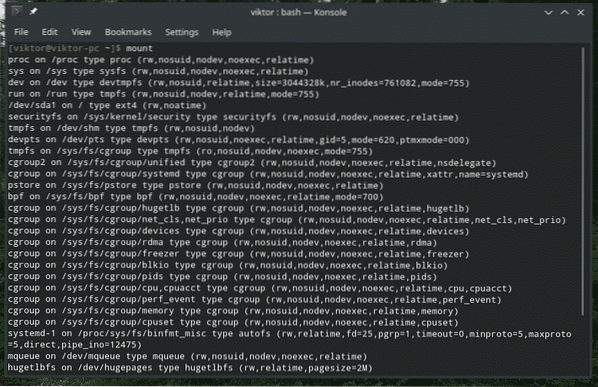
Atau,
gunung -l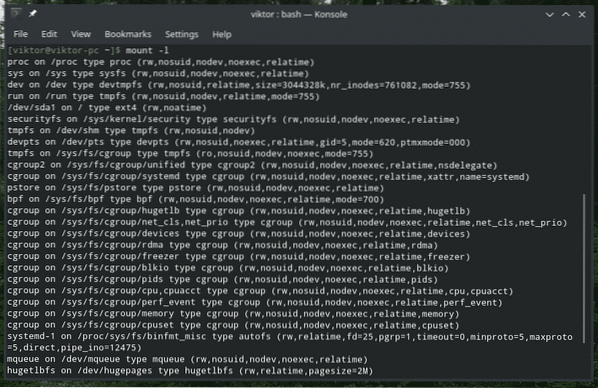
Versi pemasangan
gunung -V
Ini akan menampilkan versi perangkat lunak "mount".
Info sistem file
Jika Anda memiliki jenis sistem file tertentu, Anda dapat menggunakan "mount" untuk memeriksa mount apa yang menggunakan sistem file ini.
gunung -tMisalnya, perintah ini akan mencantumkan semua sistem file yang menggunakan "ext4".
pasang -l -t ext4
Menggunakan /etc/fstab
Ini adalah file konfigurasi sistem khusus yang berisi sistem file untuk OS. Meskipun sekarang lebih mudah untuk memasang perangkat dan sistem file, pada usia dini, fstab adalah satu-satunya pilihan untuk memberi tahu komputer untuk memeriksa sistem file tertentu dan memasangnya secara otomatis.
Itu terletak di "/etc/fstab".
bat /etc/fstab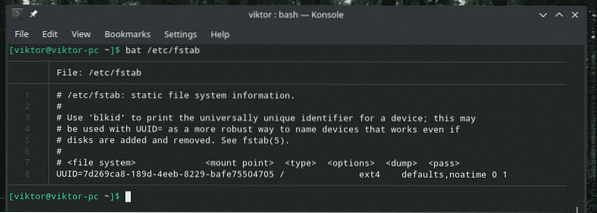
Kelelawar adalah alternatif unggul untuk kucing dengan fitur tambahan seperti penyorotan dan pemformatan sintaks.
Seperti yang disebutkan dalam file, fstab mengikuti struktur tabel berikut:.
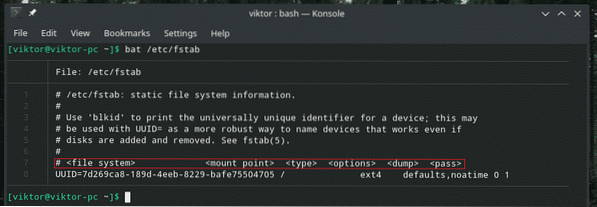
Dalam daftar, ada entri secara default (HDD sistem). Mari kita jelaskan bagian demi bagian.
Bagian ini adalah sistem file yang akan di-mount. Itu diatur oleh UUID.

Selanjutnya adalah titik pemasangan. Dalam hal ini, itu akan dipasang sebagai root.

Sekarang, tipe sistem file. Ini menggunakan sistem file penjurnalan ext4.

Ini adalah opsi yang akan diikuti saat memasang sistem file file.

Nilai berikutnya adalah untuk "dump" dan "pass" masing-masing.

Dalam artikel ini, kita tidak akan membahas lebih dalam tentang kegilaan fstab. Jika Anda tertarik, jangan ragu untuk mencari di internet untuk panduan dan penjelasan yang sesuai dengan tips dan trik tambahan.
Memasang perangkat
Di hampir semua distro Linux modern saat ini akan secara otomatis memasang perangkat penyimpanan apa pun yang Anda sambungkan secara otomatis, misalnya, USB flash drive. Namun, jika tidak dipasang atau pemasangan otomatis dinonaktifkan, Anda harus memasangnya secara manual.
Pertama, periksa apakah perangkat dikenali oleh sistem.
fdisk -l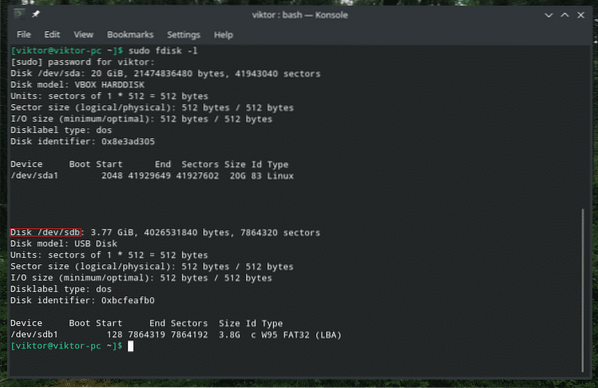
Buat direktori yang sesuai untuk memasang perangkat.
sudo mkdir /run/media/usb
Saatnya untuk akhirnya memasang drive ke dalam folder.
sudo mount --source /dev/sdb1 --target /run/media/usb
Catatan: Jika Anda ingin memasang penyimpanan dengan beberapa sistem file yang tidak lazim seperti exFAT, Anda memerlukan driver yang sesuai. Dalam kasus Ubuntu, ini adalah "exfat-utils" dan "exfat-fuse". Dalam kasus Arch dan distro berbasis Arch lainnya, ini adalah "exfat-utils". Jika Anda menggunakan selain itu, pastikan untuk memeriksa solusi exFAT yang sesuai untuk sistem Anda.
Melepas pemasangan apa pun
Setelah Anda memasang, sistem file akan ada di sana selamanya. Dalam kasus sistem file inti, penting untuk tetap terpasang. Namun, perangkat pelepas harus dilepas terlebih dahulu dan kemudian dilepas. Jika tidak, ini dapat menyebabkan masalah seperti kehilangan data, kerusakan data, dan kerusakan lainnya. Saya tidak sengaja menghancurkan USB flash drive saya.
Untuk meng-unmount sistem file apa pun, gunakan perintah "unmount".
sudo umount -v
Pikiran terakhir
Itu selalu bagus untuk berkonsultasi dengan halaman manual dan info untuk panduan mendalam tentang alat apa pun. "mount" tidak berbeda.
gunung manusia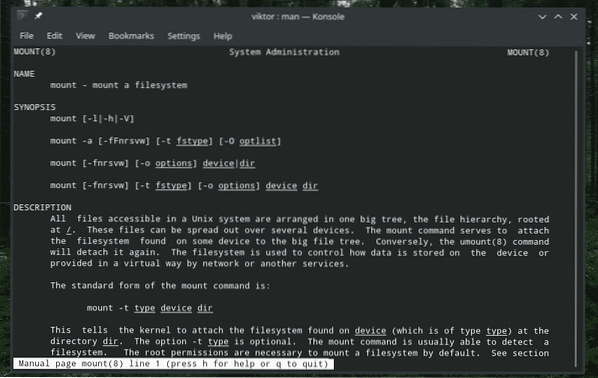
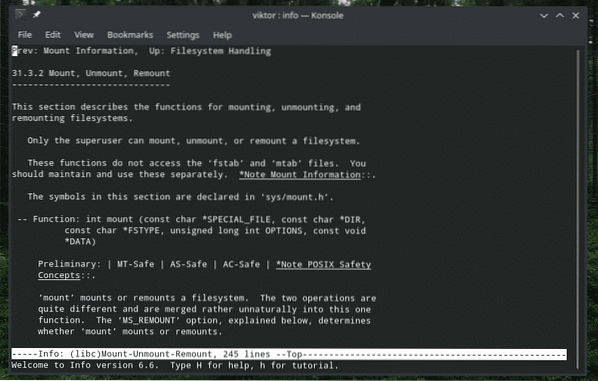
Nikmati!
 Phenquestions
Phenquestions


